Le Bateau Standárde¶
Si vous avez installé un nouveau système d’exploitation, il se peut que le démarrage par défaut ne soit pas encore attribué. Si c’est le cas, veuillez procéder comme décrit ci-dessous.
Sélectionnez « Démarrage par défaut ».
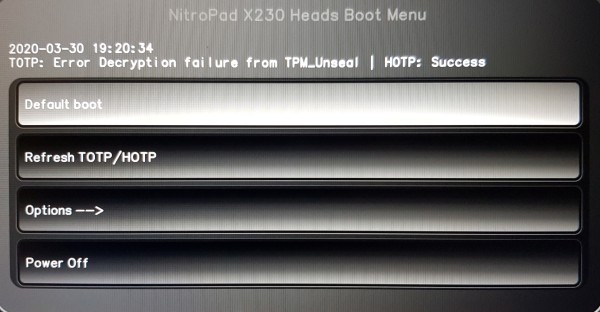
Heads vous informe qu’il ne connaît pas encore de défaut. Vous acceptez d’abord la mise à jour des checksums.

Confirmez le processus avec Enter.

Insérez maintenant la Nitrokey si ce n’est pas déjà le cas et confirmez en appuyant sur Enter. Ensuite, vous devez saisir le code PIN utilisateur de la Nitrokey.
Please confirm that your GPG card is inserted [Y/n]: Verifying presence of GPG card... XXXXXXX: XXXXXXXXXX Please unlock the card Number: XXXX XXXXXX Holder: Counter: X PIN:
Maintenant, le NitroPad marque les fichiers modifiés par la mise à jour comme vérifiés.
Confirmez le processus avec Enter.

Vous verrez alors une liste de toutes les entrées de démarrage possibles - choisissez la première en appuyant simplement sur Entrée. Options de démarrage

Pour enregistrer cette valeur par défaut, sélectionnez « Make Ubuntu the default » pour Ubuntu ou « Make Qubes the default » pour Qubes OS. Confirmer les détails du démarrage

Confirmez les trois questions suivantes en appuyant sur la touche Entrée et entrez le code PIN de la Nitrokey si vous y êtes invité.
Saving a default will modify the disk. Proceed? [Y/n]: Do you wish to add a disk encryption to the TPM [Y/n]: Please confirm that your GPG card is inserted [Y/n]: Verifying presence of GPG card... XXXXXXX: XXXXXXXXXX Please unlock the card Number: XXXX XXXXXX Holder: Counter: X PIN:
Votre système va alors démarrer.
Modification du noyau par défaut¶
Il s’agit d’une solution de contournement pour le bogue de Heads v1.1, qui ne permet pas de changer le noyau pour celui qui se trouve plus loin (plus bas) dans la liste.
La méthode habituelle serait d’aller dans Options -> Options de démarrage -> Afficher le menu de démarrage du système d’exploitation, de sélectionner le noyau et de le mettre par défaut, mais cette dernière méthode ne fonctionne pas pour le moment. A la place, veuillez utiliser la solution de contournement suivante :
Démarrez la console de récupération et supprimez les fichiers de démarrage par défaut. Veuillez vous assurer que les bons fichiers sont supprimés. Ici, 2 fichiers par défaut étaient disponibles :
$ cd / $ mount -o remount,rw /boot $ ls /boot/kexec_default.*.txt kexec_default.1.txt kexec_default.2.txt $ rm /boot/kexec_default.*.txt -v removed '/boot/kexec_default.1.txt' removed '/boot/kexec_default.2.txt' $ reboot
Signer tous les fichiers de démarrage actuels avec : Options –> Mettre à jour les sommes de contrôle et signer tous les fichiers dans /boot.
Retournez au menu principal et sélectionnez le démarrage par défaut
Menu principal --> Démarrage par défaut.Accepter de sélectionner le noyau par défaut (écran : « Aucune option d’amorçage par défaut configurée »).
Sélectionnez le noyau souhaité pour qu’il fonctionne comme noyau par défaut.
Sélectionnez la 2ème option : « Faire de la version du noyau la version par défaut ».
Sauvegarder le noyau en acceptant les options par défaut (poursuivre, ne pas accepter pour le cryptage TPM, confirmer la carte GPG) :
Saving... Proceed (Y/n): Y Do you wish... to the TPM (y/N): N Please confirm... inserted (Y/n): Y
Saisissez le code PIN du dispositif Nitrokey Pro/Storage pour exécuter le processus de signature.
Le noyau sélectionné démarrera et sera le noyau par défaut la prochaine fois que vous sélectionnerez l’option « Boot par défaut » dans le menu.